由于工作的关系,需要经常录制一些软件的操作步骤当做教程,现在由于使用了Ubuntu单系统平台,以前录制的教程均不能正常运行了,需要切换到VM-xp里面使用,造成很大的不变,故迫切需要寻找到Ubuntu下可以正常使用的屏录软件。
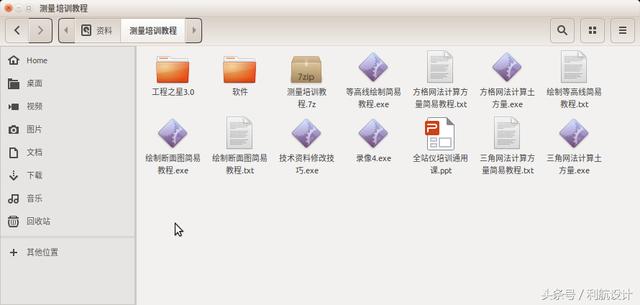
先说一下截图,Ubuntu17.04自带有截图软件和截图快捷键,可以满足正常截图试用。在dash里面直接输入jie,第一个即是截图软件,打开如下图,运行比较稳定。
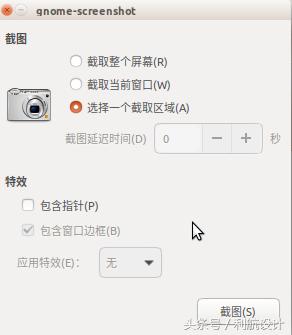
截全屏通用快捷键PrintScreen,按下后如下图所示
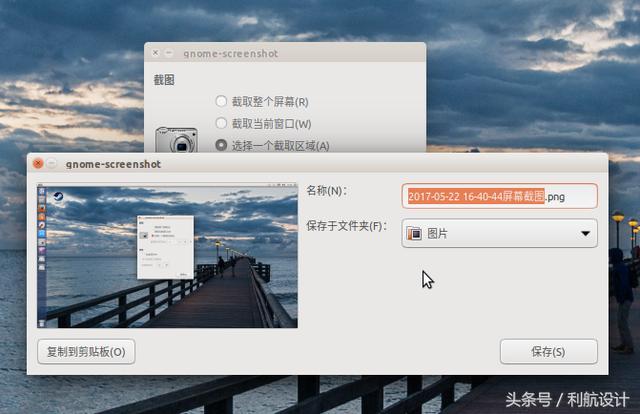
以上截图默认保存到 /用户/图片/目录下。
但是以上软件不能进行屏幕录制,经过不断的测试、试用、比较,终于找到了一款比较适用的屏录软件——Kazam。
安装方法:Ubuntu软件中心搜索kazam,安装即可,还是很方便的。
安装完整打开主界面,如下图
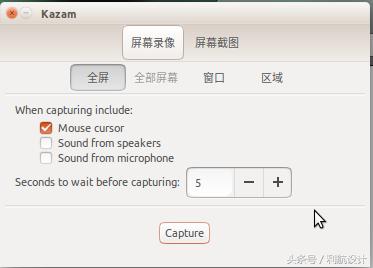
首先要设置一下,默认的保存目录及格式
文件/首选项,如下图
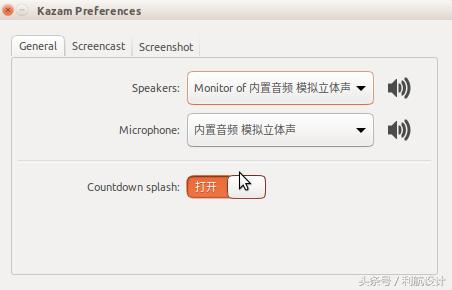
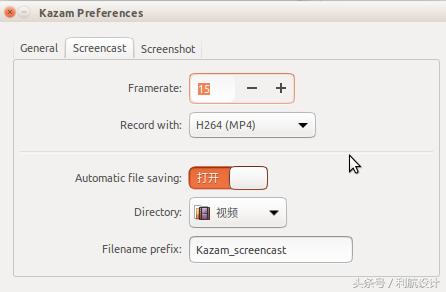
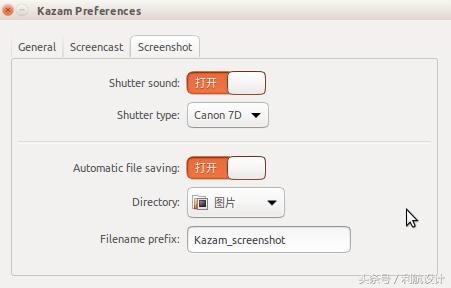
设置完成后关闭即可。
屏幕录像界面如下
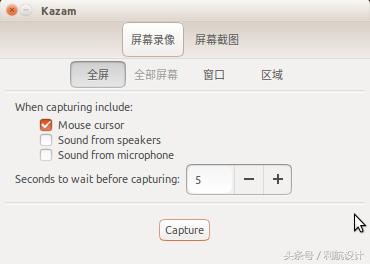
选项一为是否录制鼠标光标
选项二为是否录制电脑扬声器声音
选项三为是否录制麦克风声音
默认等待录像的时间为5秒
底部为录制按钮
可根据自己实际情况进行调整
打开kazam后,右上角任务栏里面会出现kazam图标,点开后有录制控制选项
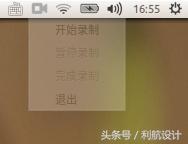
设置好延时录制后点击录制按钮,就可以开始录制了,录制结束后需要手动点击右上角的录制选项完成录制,目前还没有快捷键。
测试录制的视频如下图
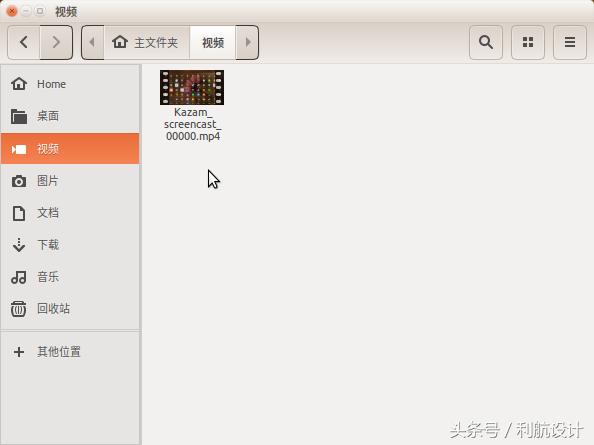
默认保存格式为mp4,使用Ubuntu自带的视频软件即可打开播放。

